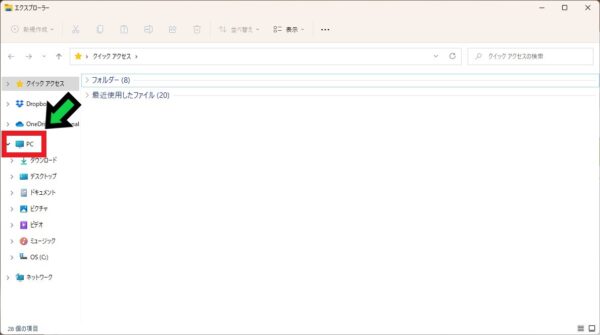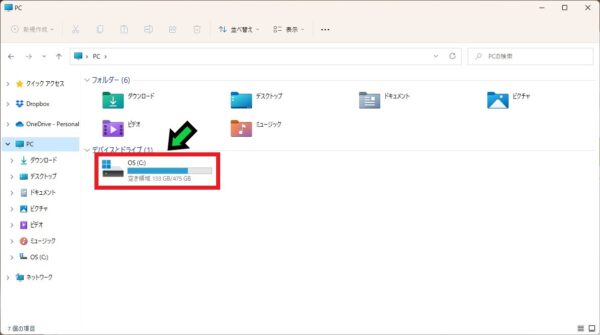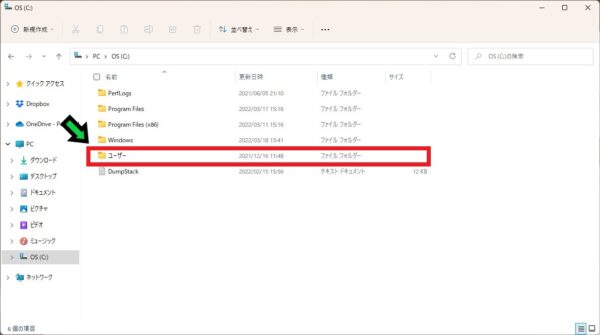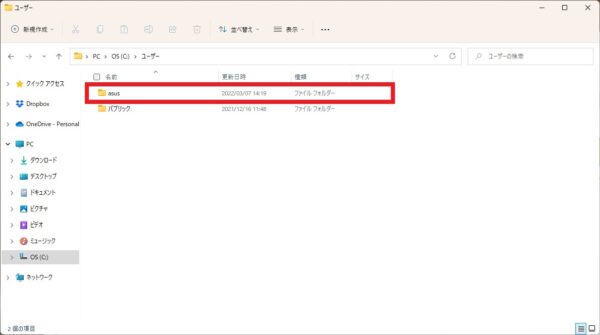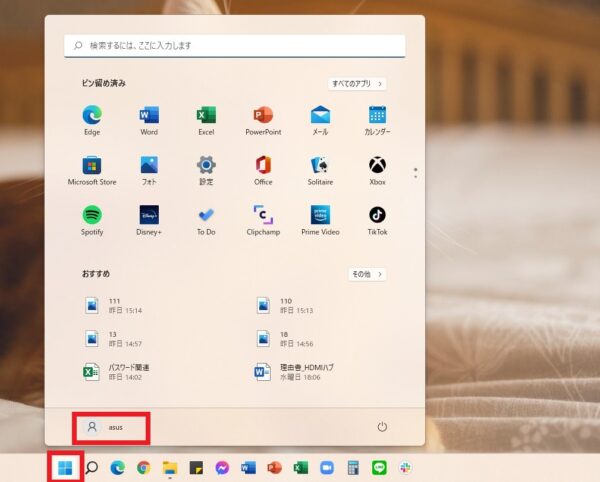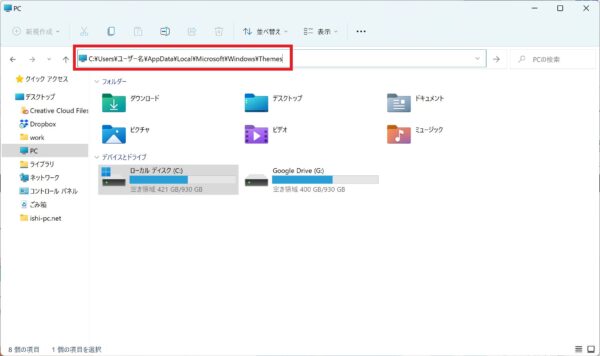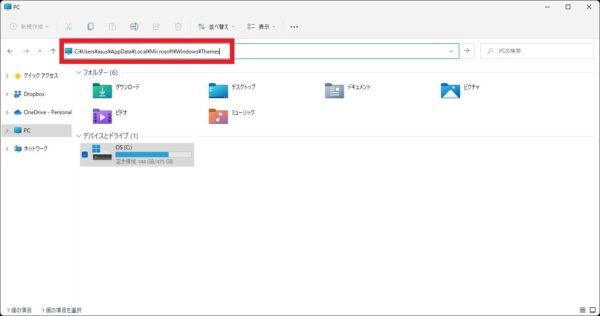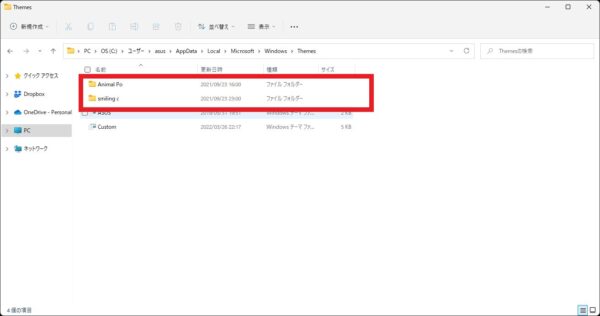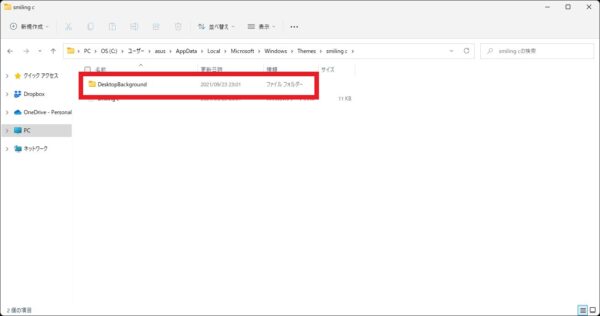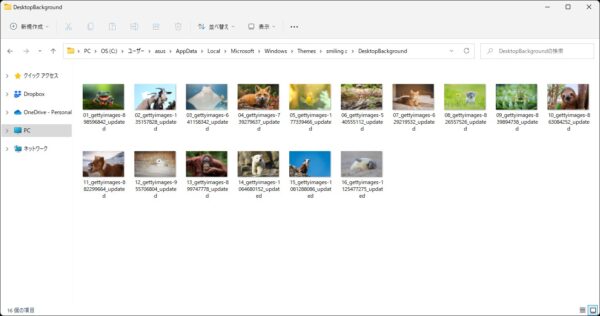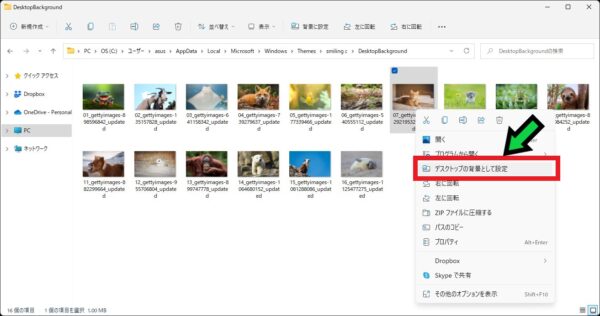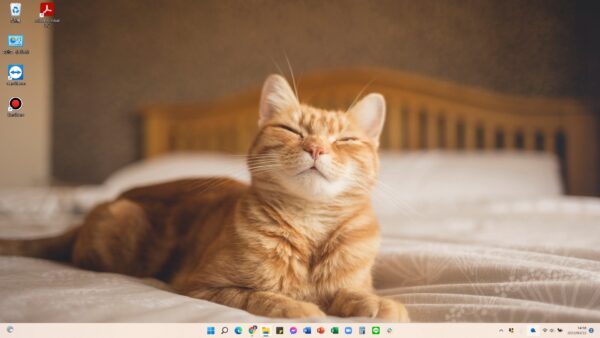作成日:2022/03/27
(更新日:2022/03/27)

こういった疑問に答えます。
Contents
本記事のテーマ
スライドショーにある任意の画像を壁紙にする方法【Windows11】




記事の信頼性

200社ほどの企業のパソコンサポートを担当していました。
今ではパソコン修理会社を設立して、年間500台以上のトラブル対応を行っております。
この記事から得られる事
Windows11のパソコンでマイクロソフトストアでダウンロードしたスライドショーの画像データを壁紙にする方法について解説します。
この記事を読むことで、簡単にスライドショーデータの保存先や壁紙の設定方法がわかります。
今回はWindows11のパソコンで、スライドショーの画像を壁紙に設定する方法について紹介します。
・Windows11でスライドショーを壁紙にしたい方。
・スライドショーの画像データの保存先が知りたい方。
スライドショーにある任意の画像を壁紙にする方法
【前提条件】
・この方法はWindows11での手順です。
・マイクロソフトストアで入手できるスライドショーデータを壁紙にするための手順です。
【事前準備】ユーザー名を確認する
まず始めにユーザー名を確認しましょう。
【手順】
①フォルダを開き、「PC」をクリック
②「Cドライブ」を開く
③「ユーザー」を開く
④ユーザー名を確認する
※今回の場合は「asus」です
・画面下のスタートボタンをクリックすると、現在ログインしているユーザー名がわかります
スライドショーの保存場所を開き、壁紙設定をする
【手順】
①何でもいいのでフォルダを開きます
②以下をコピーし、フォルダのパス欄に貼り付けます
C:Usersユーザー名AppDataLocalMicrosoftWindowsThemes
③ユーザー名を実際のユーザー名に変更して、「Enter」を押します
【例】
ユーザー名が「owner」の場合は以下になります。
C:UsersownerAppDataLocalMicrosoftWindowsThemes
④以上でスライドショーのデータの保存場所が開かれます
⑤「DesktopBackground」を開く
⑥フォルダを開くと、画像データがあります。
⑦壁紙に設定したい画像の上で右クリック→「デスクトップの背景として設定」を選択
以上で壁紙に設定されました。